"培训课程"网站模板是一 个团队网站,用作培训课程的内部主页。 通过共享课程资源、新闻和事件,为课程参与者和学生准备特定学习机会。
本文介绍 SharePoint 培训和课程网站模板中的元素,以及如何自定义网站以创建自己的网站。
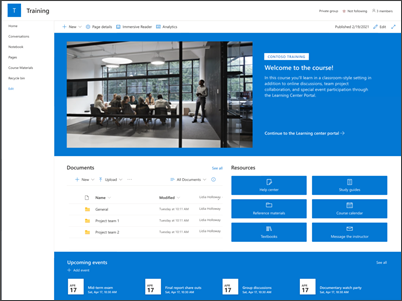
网站功能
注意:
-
一些功能逐渐引入到已选择加入定向发布 计划 的组织。 这意味着你可能尚未看到此功能,或者它的外观可能不同于帮助文章中介绍的功能。
-
将模板应用于现有网站时,内容不会自动与新模板合并。 相反,现有内容将存储为"网站内容"中的重复页面。
首先,按照有关如何将 模板添加到新网站或现有网站的说明进行操作。
注意: 您必须具有网站所有者权限才能将此模板添加到您的网站。
浏览预先填充的网站内容、Web 部件和页面,并决定需要自定义哪些内容以与组织的品牌、语音和总体业务目标保持一致。
预填充的网站页面:
-
主页 - 供观看者参与课程新闻、事件和资源的登陆位置。
-
对话 - 在 Outlook 中连接到共享团队别名和团队日历。 将此站点连接到 Microsoft 365 组 ,在 Microsoft Teams 中添加实时聊天。
-
笔记本 - 连接到共享的 OneNote。
-
页面 - 允许您轻松访问课程网站中的页面。
-
课程材料 - 组织并安全存储课程资源的文档库。
-
回收站- 提供对最近放弃的团队内容的访问权限。
添加"培训和课程"网站模板后,可以对其进行自定义并创建自己的模板。
注意: 要编辑 SharePoint 网站,您必须是网站所有者或网站成员。
|
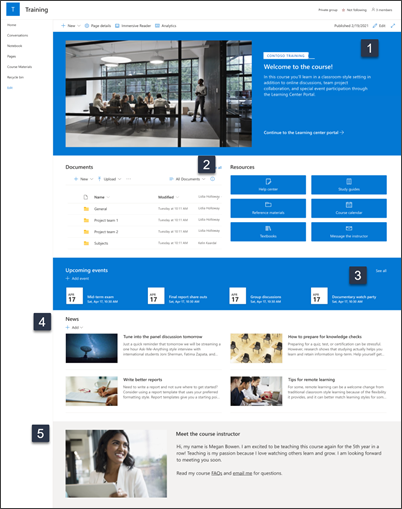 |
自定义网站的外观、导航、Web 部件和内容,以满足查看者和组织的需求。 进行自定义时,选择页面右上方的"编辑",确保网站进入编辑模式。 工作时,请另存为草稿,或重新发布更改,使编辑对查看者可见。
1. 编辑 Hero Web 部件以显示课程目标
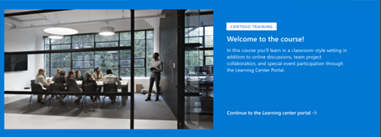
-
首先选择"Hero"Web 部件,然后选择"编辑"。
-
然后,选择最符合组织需求的层和磁贴选项。
详细了解如何使用 Hero Web 部件。
2. 使用快速链接 Web 部件提供对资源的访问权限
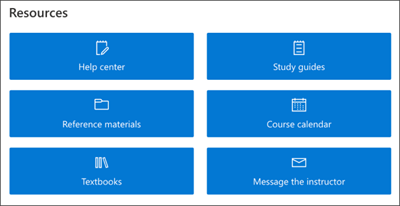
-
导航到"快速链接"Web 部件并选择链接,然后选择"编辑"。
-
根据需要编辑链接、标题、图标和说明。
-
若要添加链接,请选择"+ 添加链接"。
查看不同的布局,并了解有关编辑快速链接 Web 部件的信息。
3. 编辑事件或将事件添加到事件 Web 部件以连接人员

-
编辑 Web 部件以确定事件"源"和"布局"。
-
若要在"事件"Web 部件中添加或编辑事件,请导航到"事件"Web 部件,然后选择"+ 添加事件"。
详细了解使用和编辑 事件 Web 部件。
4. 使用新闻 Web 部件共享培训机会和公告
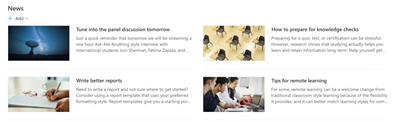
若要向网站添加新闻文章,请执行下列操作:
-
在 "新闻 "部分选择"+ 添加"以开始创建文章。 您将获得一个空白新闻文章页面,可供您开始填写。
-
构建新闻文章页面,并准备好与他人 共享时选择"发布"。
了解有关使用新闻 Web 部件的信息。
5. 编辑图像和文本 Web 部件以突出显示教师配置文件
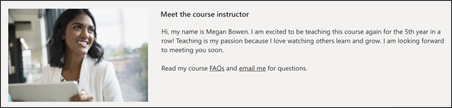
-
在 图像上 选择"编辑"。
-
选择 "更改并上传图像"。
-
选择通过打开或关闭文本切换来删除图像上的文本,或者编辑要选择文本框的文本。
详细了解使用图像 Web 部件编辑、裁剪图像和 调整图像大小。
自定义外观和网站导航
与他人共享网站之前,请通过确保用户可以查找网站、轻松浏览链接和页面以及快速访问网站上的内容,对网站进行最后的润饰。
-
编辑和 自定义网站导航。
-
通过自定义网站的主题、徽标、标题布局和 外观来更改网站的外观。
-
选择 将此站点与组织内的中心 网站关联,或者根据需要将此站点添加到现有的 中心网站 导航。
自定义网站、审阅网站并发布最终草稿后,与他人共享网站。
-
选择"设置",然后选择 "网站权限"。
-
然后选择"邀请他人",然后选择"将成员添加到组",然后选择"添加"以授予对工作组网站内容、共享资源(如团队 Outlook 日历)的完全访问权限以及网站的编辑权限。
-
然后选择"邀请他人",然后选择"仅共享网站",然后选择"保存"以共享网站,但不共享资源或网站编辑权限。
详细了解如何 管理团队网站设置、网站信息和权限。
创建并启动网站后,下一个重要阶段是维护网站内容。 确保制定计划,使内容和 Web 部件保持最新。
站点维护最佳做法:
-
规划网站维护 - 制定计划,根据需要经常评审网站内容,确保内容仍然准确且相关。
-
定期发布新闻 - 在整个组织中分发最新的公告、信息和状态。 了解如何在工作组网站或 通信网站上添加新闻文章,并向将发布公告的其他人展示他们如何使用 SharePoint 新闻。
-
检查链接和 Web 部件 - 保持链接和 Web 部件更新,以确保利用网站的完整价值。
更多自定义资源
查看更多 SharePoint 网站模板。







